Ukoliko posedujete laptop sa tačpedom, verovatno ste se susreli sa ETD kontrolnim centrom. Ovaj tekst ima za cilj da detaljno objasni šta je ETD kontrolni centar u operativnom sistemu Windows 10. Neki korisnici su prijavili da ovaj centar može izazvati visoko opterećenje procesora (CPU) i druge probleme. U ovom članku, između ostalog, obradićemo i kako da privremeno ili trajno onemogućite ETD kontrolni centar. Nastavite sa čitanjem kako biste saznali više o uzrocima problema i kako ih rešiti.
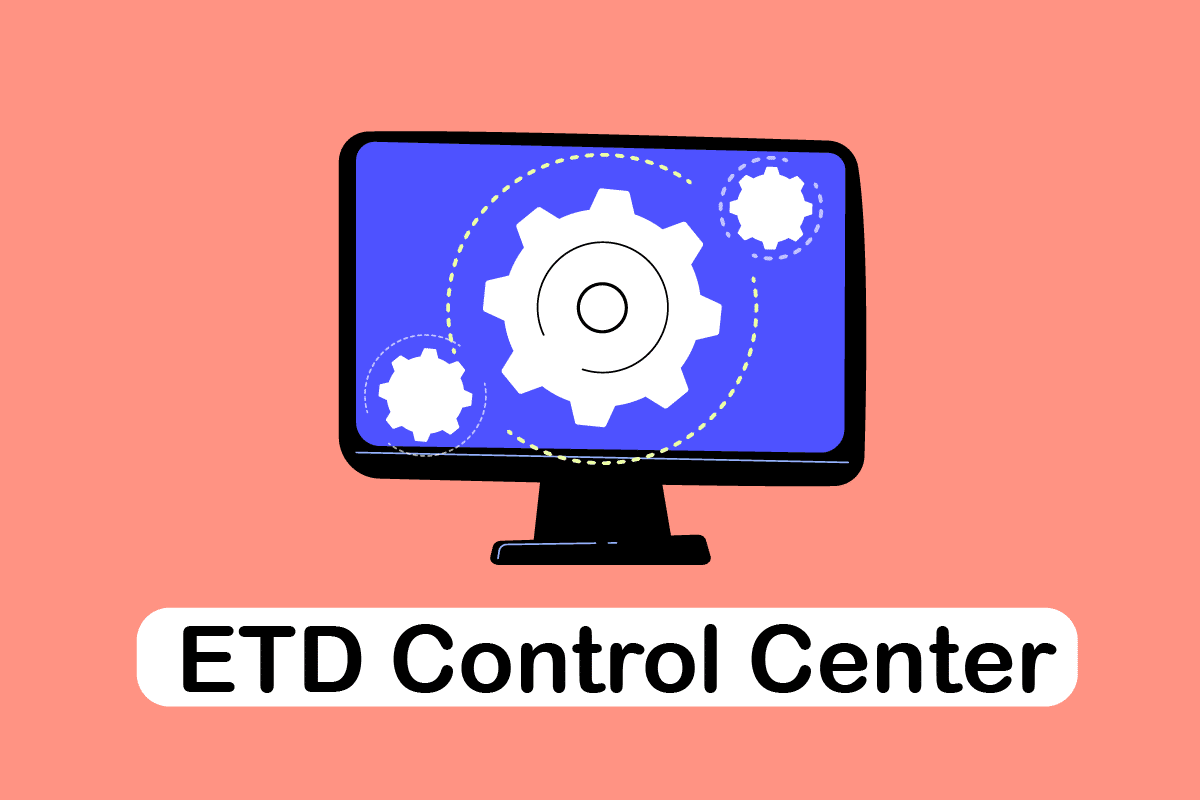
Rešavanje problema visokog opterećenja procesora (CPU) uzrokovanog ETD kontrolnim centrom u Windows 10
ETD kontrolni centar je, pojednostavljeno, upravljačka jedinica za tačped na vašem laptopu, omogućavajući vam da koristite slične funkcionalnosti kao na pametnom telefonu. Razvijen je od strane ELAN Microelectronics Corp, pa se često naziva i ELAN Trackpad Device Control Center. To je u suštini mikročip koji je unapred instaliran na većini laptopova koji imaju tačped.
- Određeni korisnici su primetili da ova aplikacija uzrokuje preveliko opterećenje CPU-a, što usporava normalan rad laptopa.
- Pošto je ovo dodatna funkcionalnost, a ne neophodna, preporučuje se da je onemogućite ili deinstalirate ukoliko primetite probleme u radu vašeg računara zbog nje.
- Time ćete izgubiti dodatne opcije koje nudi ova aplikacija, ali to neće uticati na osnovne funkcije vašeg laptopa.
Šta uzrokuje grešku etdctrl.exe?
U ovom delu članka razmotrićemo moguće uzroke greške etdctrl.exe.
- Fajl etdctrl.exe je oštećen, nedostaje, ili je zamenjen malicioznim softverom.
- Neželjene izmene u ETD aplikaciji od strane trećih lica.
- Promene u sistemskim ili mrežnim podešavanjima na laptopu.
- Modifikacije u registru sistema koje se odnose na ETD aplikaciju.
- Oštećeni drajveri za tačped koji se koriste za ETD aplikaciju.
Osnovne metode za rešavanje problema
Sledi pregled osnovnih metoda koje možete isprobati da rešite manje probleme. Ove metode će vam takođe pomoći da uklonite potencijalni maliciozni softver koji se maskira kao etdctrl.exe. Pokušajte ih primeniti kako biste videli da li možete nesmetano koristiti ETD aplikaciju.
1. Proverite putanju fajla: Uverite se da se izvršni fajl ETD-a, tj. etdctrl.exe, nalazi na tačnoj lokaciji, obično C:Program Files. Ako fajl nije na ovoj putanji, moguće je da je reč o virusu i trebalo bi ga obrisati.
2. Skenirajte ETD fajl antivirusom: Ako sumnjate da vaš laptop ima zaražene ETD fajlove, koristite antivirusni program da ih skenirate i očistite. Na ovaj način ćete se osloboditi virusa i obezbediti sigurnost vašeg sistema.
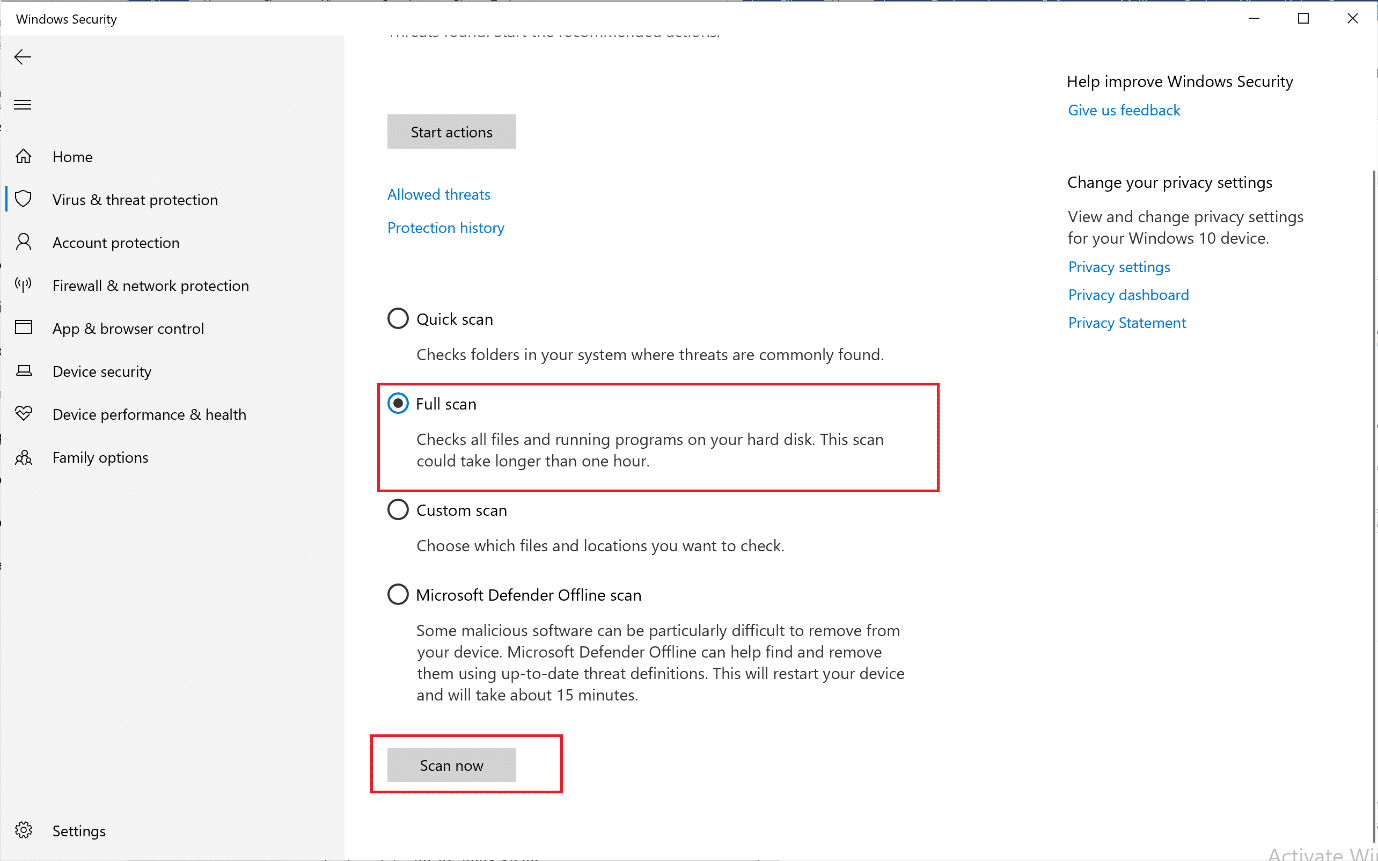
3. Pokretanje u sigurnom režimu: Ukoliko dođe do pojave plavog ekrana (BSOD) dok koristite ETD aplikaciju, pokušajte da je onemogućite nakon što pokrenete laptop u sigurnom režimu. U nastavku su opisani koraci za onemogućavanje ETD aplikacije.
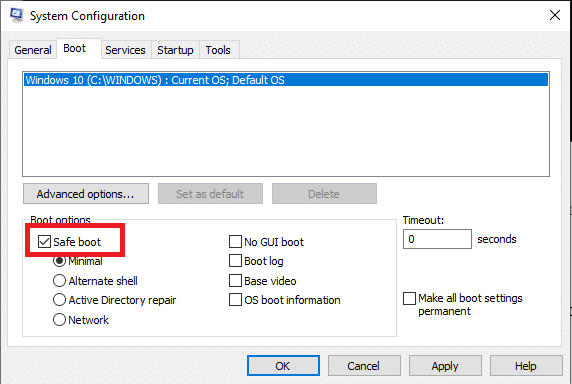
Metod 1: Onemogućavanje ETD kontrolnog centra
Ukoliko želite samo privremeno da onemogućite ovu uslugu, sa mogućnošću ponovnog uključivanja kasnije, sledite ove korake:
1. Pritisnite kombinaciju tastera Ctrl + Shift + Esc da biste otvorili Task Manager.
2. U prozoru Task Manager, idite na tab „Startup“ i pronađite ETD Control Center aplikaciju.
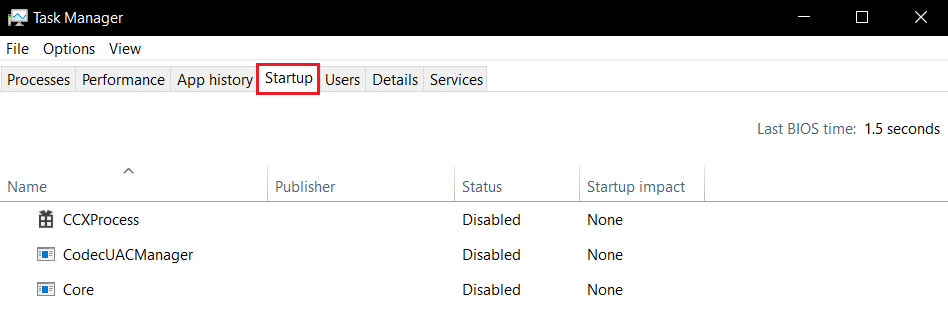
3. Kliknite na dugme „Disable“ na dnu ekrana kako biste je onemogućili.
Metod 2: Ažuriranje drajvera za ETD tačped
Možete pokušati da ažurirate drajvere za tačped kako bi vaš laptop ispravno koristio ETD drajver.
1. Pritisnite taster Windows, ukucajte „device manager“ i izaberite „Open“.
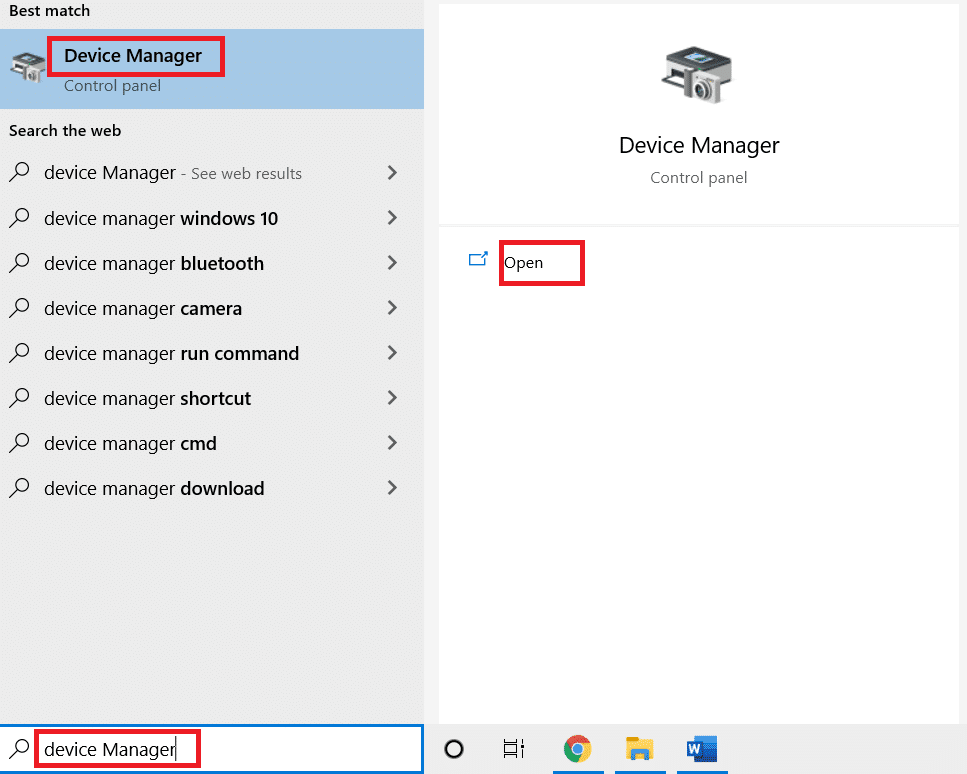
2. Proširite opciju „Mice and other pointing devices“ sa liste, a zatim izaberite „ELAN Touchpad“ uređaj.
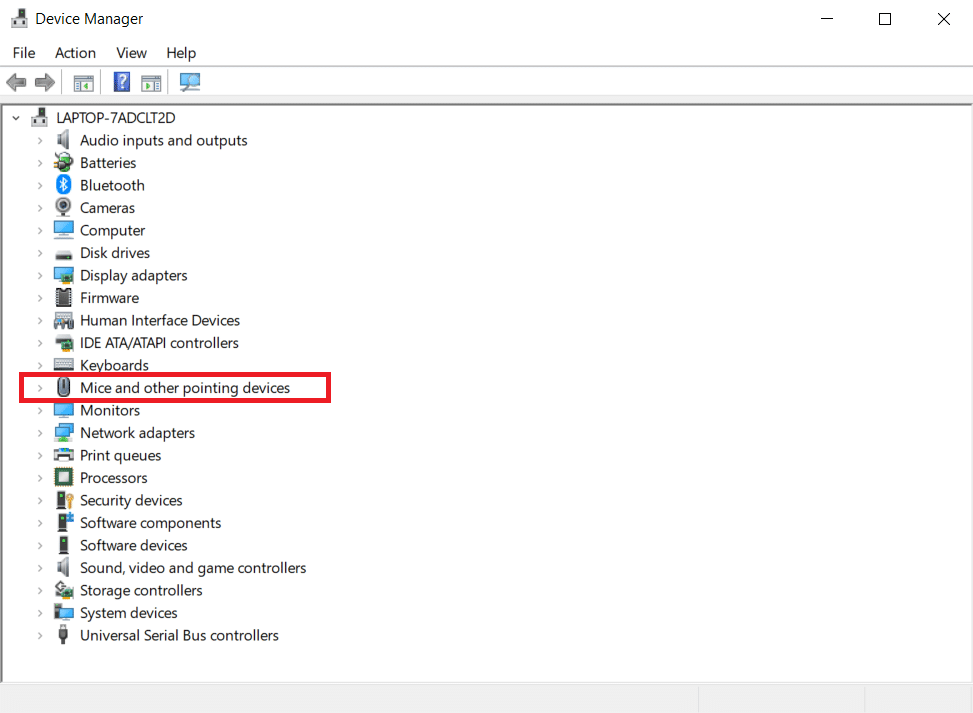
3. Desnim klikom miša izaberite opciju „Update driver“ u kontekstnom meniju.
Napomena: Ako problem sa drajverom i dalje postoji, možete pokušati da deinstalirate drajver odabirom opcije „Uninstall device“ iz menija.
4. Kliknite na opciju „Search automatically for drivers“.
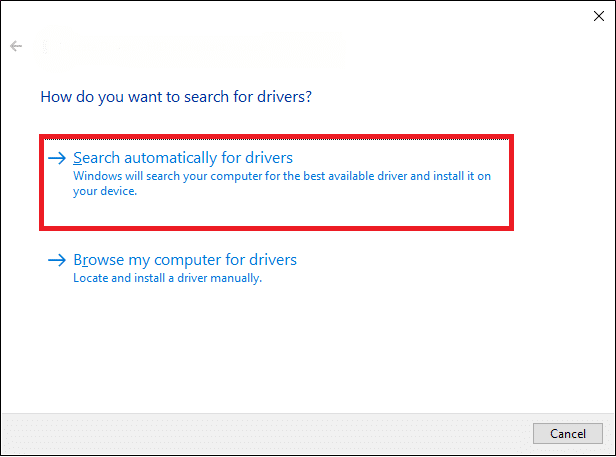
Windows će automatski preuzeti i instalirati dostupna ažuriranja, ukoliko postoje.
Metod 3: Deinstaliranje ETD kontrolnog centra
Ako ne možete normalno koristiti vaš laptop i želite da potpuno uklonite aplikaciju, pratite ove korake. Imajte na umu da nakon ovoga možda više nećete moći da koristite funkcije tačpeda.
1. Pritisnite taster Windows, ukucajte „Control Panel“ i kliknite na „Open“.

2. U okviru „View by“ izaberite „Category“, a zatim kliknite na opciju „Uninstall a program“ u delu „Programs“.

3. Desnim klikom miša na „ETD Control Center“ na listi, odaberite „Uninstall“ da biste deinstalirali aplikaciju.
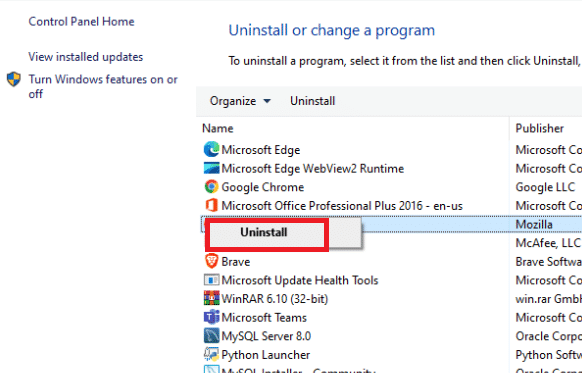
Metod 4: Dodavanje ETD kontrolnog centra kao izuzetka
Ako vaš antivirusni program detektuje ETD kontrolni centar kao virus i ne dozvoljava vam da koristite uslugu, pokušajte da ga dodate kao izuzetak u antivirusnom programu.
1. Istovremeno pritisnite tastere Windows + I da otvorite aplikaciju „Settings“.
2. Kliknite na „Update & Security“.
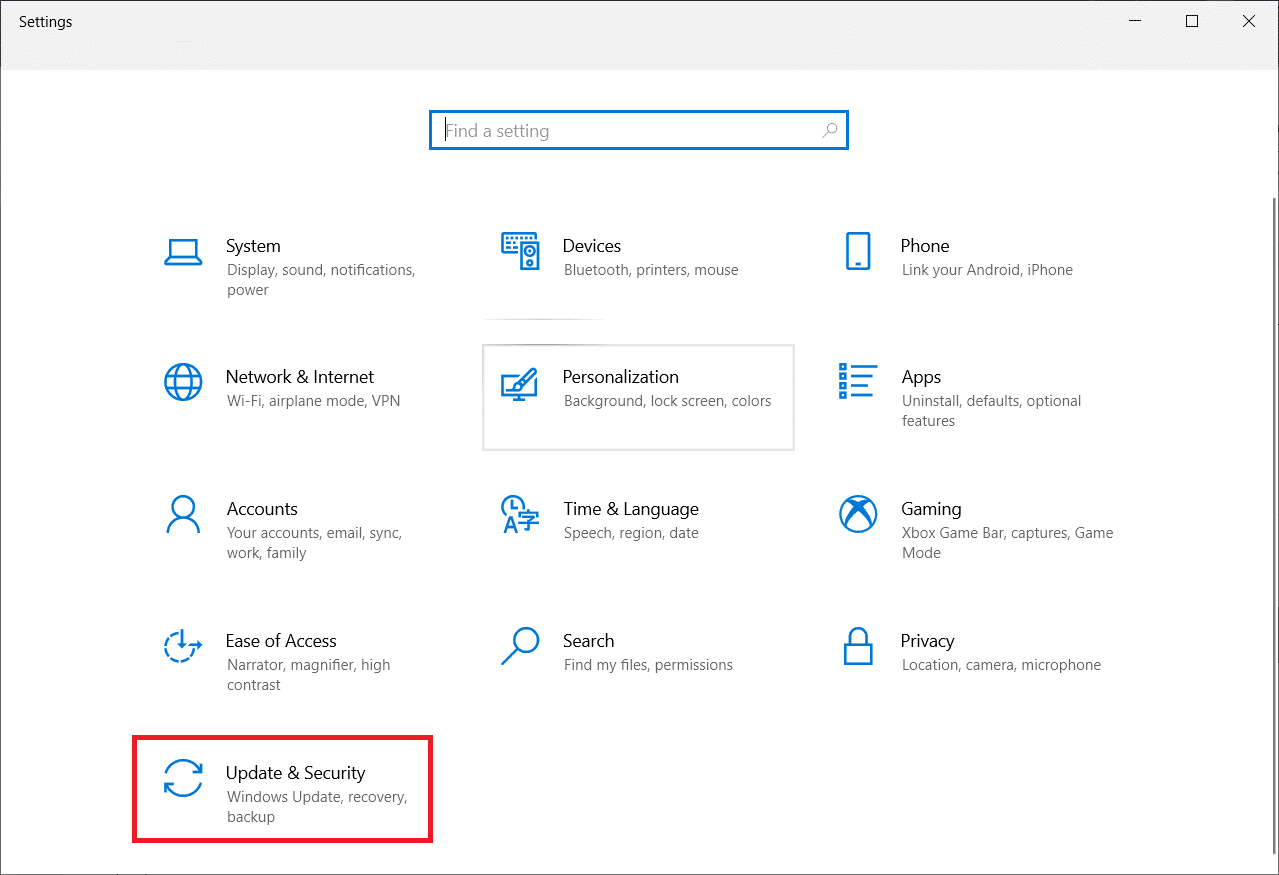
3. Izaberite „Windows Security“ sa leve strane i kliknite na „Virus & threat protection“ sa liste.
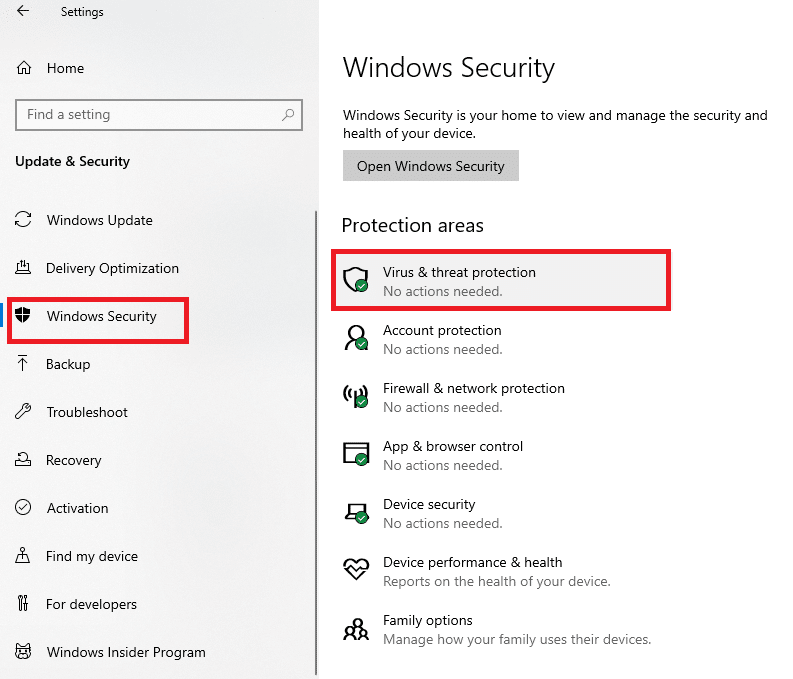
4. U sledećem prozoru izaberite opciju „Manage settings“ , a zatim „Add or remove exclusions“ u delu „Exclusions“.
5. Izaberite „Add an exclusion“, a zatim odaberite sve fajlove ETD kontrolnog centra kako biste ih označili kao izuzetak u antivirusnom programu.
Metod 5: Vraćanje ASUS Smart Gesture
Ovaj metod se odnosi isključivo na ASUS laptopove. Ukoliko primetite visok CPU usage, to može biti uzrokovano drugom dodatnom funkcijom. Možete ukloniti ASUS Smart Gesture koristeći ovaj metod.
1. Pritisnite taster Windows, ukucajte „Control Panel“ i kliknite na „Open“.

2. U okviru „View by“ izaberite „Category“, a zatim kliknite na „Uninstall a program“ u delu „Programs“.

3. Izaberite ASUS Smart Gesture aplikaciju i kliknite na dugme „Change“ u gornjoj traci.
Napomena: Alternativno, možete deinstalirati program i klikom na dugme „Uninstall“ u traci.
4. Na kraju, kliknite na opciju „Restore“.
***
Ovaj članak pruža detaljno objašnjenje ETD kontrolnog centra i kako ga popraviti u Windows 10. Ukoliko ste prepoznali probleme poput visokog opterećenja procesora (CPU) zbog ove aplikacije, možete koristiti ove metode da onemogućite ETD kontrolni centar ili ga popravite. Podelite sa nama vaša iskustva i pitanja u odeljku za komentare.